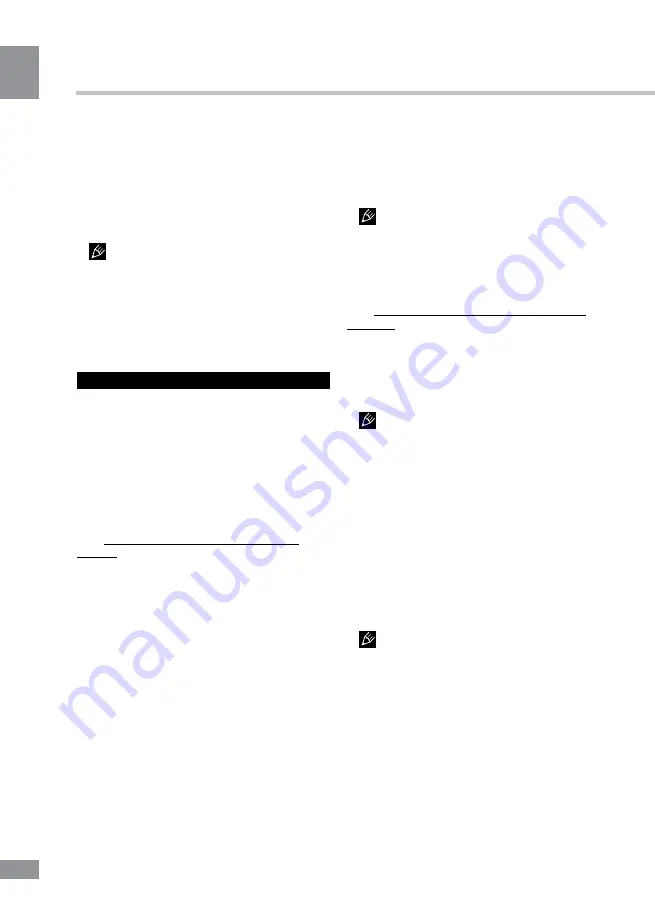
У
правление ус
тройс
твом
26
Управление устройством
Подсоедините выход HDMI данного
устройства к входу HDMI внешнего устрой-
ства (напр., телевизора) с помощью HDMI-
кабеля (не входит в комплект поставки).
Теперь планшетный компьютер можно
использовать как источник цифрового сиг-
нала высокого качества для подключенного
внешнего устройства.
При подсоединении планшета через
разъем HDMI к внешнему устройству изо-
бражение на экране планшета исчезнет; в
этом случае для выполнения операций мож-
но использовать как сенсорный дисплей
планшета, так и компьютерную мышку,
подключенную к планшету.
Приложения
Установка приложений
Помимо предустановленного пакета при-
ложений OS Android, Вы можете установить
дополнительное программное обеспечение
на свое усмотрение. Программы могут быть
установлены с карт памяти или USB-флеш-
накопителей, загружены из Интернет или
из официального онлайн-каталога Android
Market.
• Установка приложений из Android
Market: Установка приложений из Интернет-
сервиса Android Market доступно только
зарегистрированным пользователям.
Приложение Play Market поставляется в
базовой комплектации ПО и находится в
общем списке установленных приложений.
После первого запуска приложения Вам бу-
дет предложено настроить учетную запись.
На первой странице «Настройка аккаунта
Google» следует нажать «Далее». Если
у Вас уже есть аккаунт Google, нажмите
«Вход», введите Ваше имя пользователя
и пароль и нажмите «Вход» еще раз. Если
же у Вас еще нет учетной записи Google,
ее следует зарегистрировать. Для этого
нажмите кнопку «Создать» и следуйте
инструкциям на экране компьютера. Все
приложения в каталоге Android Market
сгруппированы по разделам («Виджеты»,
«Мультимедиа», «Новости и погода», «Ин-
струменты» и д.р.). Для установки понра-
вившегося приложения достаточно нажать
кнопку «Установить» (или «Купить», если
приложение платное).
Для работы с Android Market требу-
ется подключение к сети интернет. Перед
работой с приложением Android Market
убедитесь, что на устройстве правильно
установлены текущие дата и время, в про-
тивном случае соединение с сервером не
будет установлено;
• Для самостоятельной установки при-
ложения: Запишите установочный файл
(файл в формате .apk) на карту памяти,
флеш-накопитель или во внутреннюю
память. Найдите этот файл в программе
«Проводник» или в любом другом про-
воднике. Откройте файл и подтвердите
установку.
Из соображений безопасности
установка приложений, полученных не из
Android Market, заблокирована по умолча-
нию. Если Вам все же необходимо уста-
новить такое приложение, то активируйте
пункт «Неизвестные источники» в разделе
«Настройки» => «Безопасность».
Удаление приложений
На главном экране нажмите кнопку меню
приложений (4) в правом верхнем углу; во
вкладке «Приложения» выберите элемент
«Настройки». Откройте раздел «Приложе-
ния»; Найдите и выберите приложение в
списке; нажмите кнопку «Удалить» и под-
твердите действие.
Приложения, входящие в состав
системы, удалить невозможно.
Список приложений
1. Карты Google (Google Maps) - на-
бор приложений, построенных на основе
картографического сервиса и технологии,
предоставляемых компанией «Google».
2. Gmail (от Google Mail) - услуга элек-
тронной почты от компании Google. Предо-
ставляет доступ к почтовым ящикам через
веб-интерфейс.
26










































